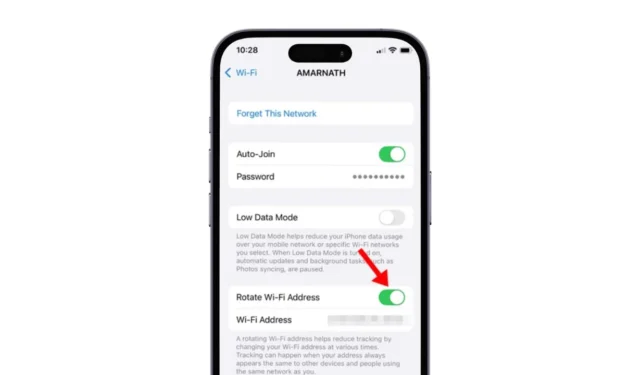
Apple ierīcēm, piemēram, iPhone, ir vislabākās drošības un privātuma funkcijas. Turklāt Apple bieži veic uzlabojumus, lai nodrošinātu, ka, sērfojot tīmeklī, neviens trešo pušu uzņēmums nevar piekļūt jūsu datiem.
iPhone tālruņos ir bloķēšanas režīms, kas novērš nesankcionētu piekļuvi, uzlabota izsekošanas un pirkstu nospiedumu aizsardzība Safari tīmekļa pārlūkprogrammā utt.
iOS 18 ieviesa vēl vienu lielisku privātuma aizsardzības līdzekli: rotējošu WiFi adresi. Tātad, kas ir rotējoša WiFi adrese un kā to izmantot savā labā?
Kas ir rotējoša WiFi adrese?
Ja esat izmantojis iepriekšējās iOS versijas, iespējams, zināt par privāto WiFi adresi. Privātai WiFi adresei ir jāizvairās no ierīces izsekošanas WiFi tīklos.
Rotate WiFi adrese ir nedaudz uzlabots šīs funkcijas aizstājējs operētājsistēmā iOS 18. Ir paredzēts, ka tas samazina izsekošanu, mainot WiFi adresi dažādos laikos.
Tā kā izsekošana var notikt, ja jūsu adrese citām ierīcēm un lietotājiem, kas izmanto to pašu tīklu, šķiet statiska, būtu lietderīgi mainīt WiFi adresi.
Ir vērts atzīmēt, ka privātās WiFi adreses funkcija pēc noklusējuma tika iespējota vecākām iOS versijām, taču funkcijai Rotate WiFi adrese ir nepieciešama manuāla aktivizēšana.
Kā pagriezt WiFi adresi iPhone tālrunī?
Tagad, kad jūs zināt, kas ir rotējošā WiFi adrese un kā tas ir izdevīgi, ir lietderīgi iespējot un izmantot jauno funkciju. Lūk, kā savā iPhone ierīcē varat iespējot šo funkciju.
1. Lai sāktu darbu, savā iPhone tālrunī palaidiet lietotni Iestatījumi .

2. Kad tiek atvērta lietotne Iestatījumi, pieskarieties WiFi .

3. Pēc tam pieskarieties informācijas (i) ikonai blakus WiFi tīklam, ar kuru esat izveidojis savienojumu.

4. Nākamajā ekrānā ritiniet uz leju un iespējojiet slēdzi Rotate WiFi address .

5. Tas ir jāatkārto katram tīklam savā iPhone ierīcē.
Lai gan rotējošā WiFi adrese ir noderīga privātuma funkcija, tai ir daži trūkumi. Izmantojot rotējošu WiFi adresi, var rasties problēmas, veidojot savienojumu ar tīkliem, kuru autentifikācijai ir nepieciešamas MAC adreses.
Turklāt, ja jūsu uzņēmums vai institūts veic MAC adreses balto sarakstu, jums būs jāizslēdz opcija Rotate WiFi.
Šajā rokasgrāmatā ir izskaidrota funkcija “Pagriezt WiFi adresi” un tās darbība. Ja vēlaties samazināt izsekošanu WiFi tīklā, jums ir jāiespējo un jāizmanto šī funkcija. Ja jums nepieciešama papildu palīdzība par šo tēmu, paziņojiet mums komentāros.




Atbildēt